Parfois, vous souhaitez vraiment supprimer les détails inutiles d’une photo – personnes en mouvement, chutes de neige ou bruit excessif. Il existe plusieurs façons d’y parvenir : utilisation de filtres ND et de vitesses d’obturation lentes, création d’une série de photos et fusion de celles-ci, utilisation de masques, etc. Mais je vais maintenant vous parler d’une méthode semi-automatique qui vous permet de conserver tous les arrêts sur image et de supprimer tous les mouvements.

Nikon D850, Af-s Nikkor 24-70 f/2.8G ED f/7.1 1/40 sec, ISO 320
Tiré de la source. Comme vous pouvez le voir, il y a beaucoup de neige qui tombe. Certaines personnes pourraient aimer cet effet, mais pour cette photo, je pense que c’est un peu redondant. Il faudrait beaucoup de temps pour se débarrasser manuellement de ces points et de ces rayures.
Commencez par prendre un cycle d’exactement les mêmes photos. Il est préférable de faire cette série sur un trépied, mais si vous avez confiance en la dureté de vos mains, vous pouvez organiser une prise de vue en rafale et faire la série souhaitée à la main. C’est exactement ce que j’ai fait dans le cas de cette photo.
J’aime vraiment cette photo – très graphique et propre. Mais j’aimerais me débarrasser de la neige qui tombe, ou au moins de ces tirets blancs dans le cadre. Pour ce faire, j’ai utilisé la méthode de l’empilement médian, et j’ai pris une série de sept images du même type.
Ensuite, j’ai ouvert toutes les images dans Adobe Camera RAW et les ai traitées exactement de la même façon. L’étape suivante consiste à ouvrir tous les fichiers comme des couches du même fichier dans Photoshop. Dans Adobe Bridge, cela se fait à partir du menu Outils – Photoshop – Charger les fichiers dans les calques Photoshop.
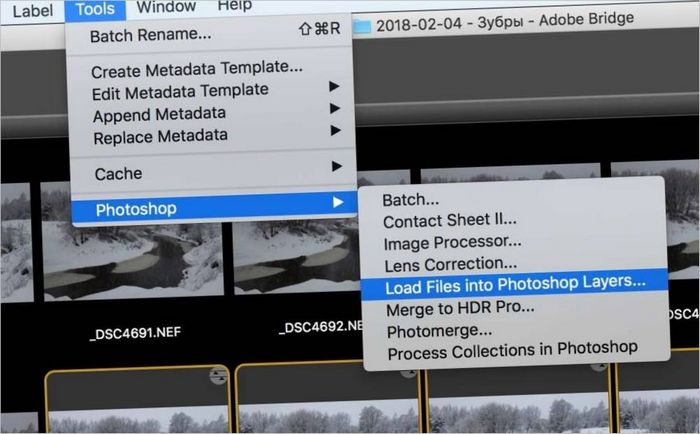
J’ai chargé les fichiers en tant que couches du même document dans Photoshop
Une fois que toutes les couches ont été chargées, nous devons les aligner. Sélectionnons tous les calques et allons dans le menu Edition – Alignement automatique des calques, choisissons la méthode automatique. Lorsque le programme se termine, sélectionnez à nouveau tous les calques, faites un clic droit sur les noms des calques et choisissez ConverttoSmartObject pour combiner tous les calques en un objet intelligent.
L’étape finale consiste à changer la méthode de superposition dans l’objet intelligent pour la méthode médiane. Pour ce faire, allez dans Calques – Smart-Objects – Mode d’empilement – Médian. Remarquez à quel point la texture de la neige qui tombe a changé.
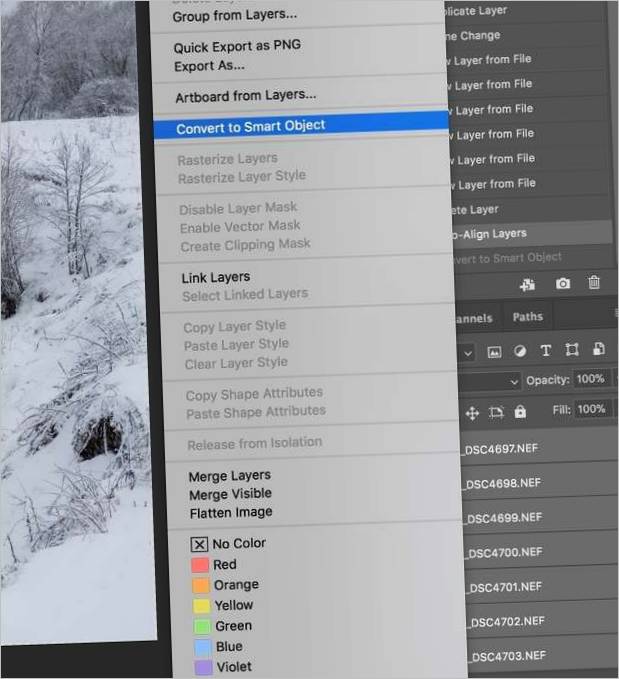
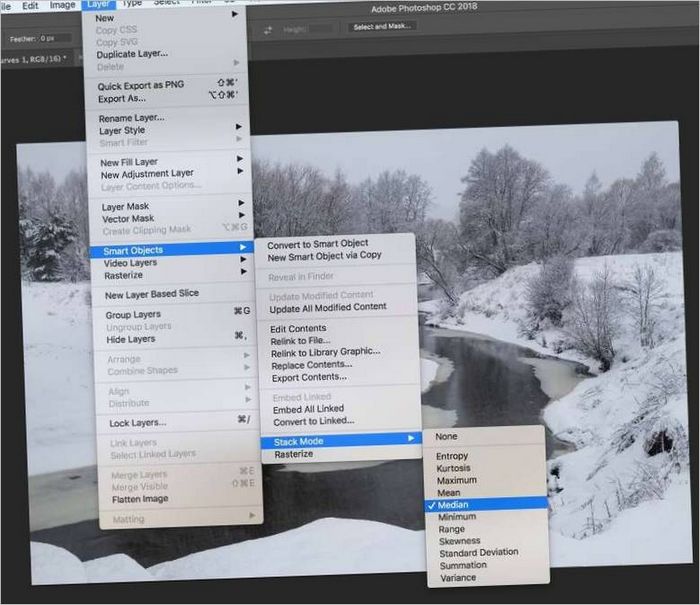
Cette méthode présente des inconvénients considérables. Ainsi, si vous avez de l’eau courante dans votre photo, l’empilement médian détruira sa texture. Et s’il y avait ne serait-ce qu’une légère brise qui faisait bouger la cime des arbres lorsque vous avez pris cette photo, elle se transformerait en blizzard dans l’image finale. Et pourtant, pour les occasions où vous devez nettoyer rapidement et efficacement des objets mobiles inutiles dans un environnement immobile, cette méthode donnera d’excellents résultats.


Bonjour! Je suis curieux de savoir quels sont les meilleurs moyens pour éviter les chutes de neige sur les routes. Existe-t-il des techniques spéciales ou du matériel recommandé pour un empilage médian efficace? J’aimerais en apprendre davantage sur ce sujet. Merci d’avance pour vos réponses!
Est-ce que l’empilage médian est réellement efficace pour prévenir les chutes de neige ?